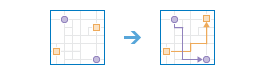Yhdistä lähtöpisteet määränpäihin
Yhdistä lähtöpisteet määränpäihin mittaa matkustusajan tai kahden pisteen välisen etäisyyden. Työkalu voi raportoida etäisyydet suoraan, etäisyydet matkustustavan, kuten kävelyn tai ajamisen, perusteella tai matkojen kestot matkustustavan perusteella. Tämän työkalun avulla voit tehdä seuraavat toimet:
- Laske työmatkalaisten kulkema kokonaisetäisyys tai -aika työpaikan ja kodin välillä.
- Mittaa, miten kaukaa asiakkaat matkustavat asioidakseen liikkeessäsi. Näiden tietojen avulla voit määrittää markkinasi laajuuden erityisesti silloin, kun haluat kohdentaa mainoskampanjoita tai valita uusia liikepaikkoja.
- Laske kuljetuskaluston odotettu kilometrimäärä. Raportoi sen jälkeen ajokilometrit osavaltioittain tai muun alueen perusteella suorittamalla Yhteenveto alueella -työkalu.
Voit määrittää lähtö- ja päätepisteet, ja työkalu palauttaa karttatason, joka sisältää reittiviivat sekä lähtö- ja päätepisteiden väliset mittaukset.
Jos vaihtoehto Käytä nykyistä karttalaajuutta on valittuna, analyysi käyttää vain nykyisessä karttalaajuudessa näkyvissä olevia kohteita. Jos toimintoa ei ole valittu, huomioon otetaan kaikki syötekarttatason kohteet – myös kohteet, jotka ovat nykyisen karttalaajuuden ulkopuolella.
Valitse pistekarttataso, joka esittää alkupisteiden sijainnit
Valitse pistekarttataso, joka esittää alkupistettä tai alkupisteitä. Työkalu tukee jopa 5 000 lähtöpistettä 5 000 määränpäätä.
Jos valitset karttatason, jossa on täsmälleen yksi alkupiste, se yhdistetään kaikkiin määränpäihin.
Kartasta valittavan karttatason lisäksi voit valita alareunan avattavasta luettelosta Valitse maailmankartaston analyysikarttataso- tai Valitse analyysikarttataso -vaihtoehdon. Tämä vaihtoehto avaa gallerian, joka sisältää monissa analyyseissa hyödyllisten karttatasojen kokoelman.
Valitse kohdekarttataso
Valitse taso, joka edustaa määränpäitä, joihin lähtöpisteet yhdistetään. Työkalu tukee jopa 5 000 lähtöpistettä ja 5 000 määränpäätä.
Jos valitset karttatason, jossa on täsmälleen yksi määränpää, kaikki lähtöpisteet yhdistetään kyseiseen määränpäähän.
Jos lähtöpisteitä on yksi ja määränpäitä on useita, työkalu yhdistää lähtöpisteen kaikkiin määränpäihin.
Kartasta valittavan karttatason lisäksi voit valita alareunan avattavasta luettelosta Valitse maailmankartaston analyysikarttataso- tai Valitse analyysikarttataso -vaihtoehdon. Tämä vaihtoehto avaa gallerian, joka sisältää monissa analyyseissa hyödyllisten karttatasojen kokoelman.
Jos lähtöpisteitä ja määränpäitä on useita, tarvitset kaksi lähtöpiste-määränpää-pareja kuvaavaa kenttää: lähtöpisteiden tunnuskentän ja määränpäiden vastaavan tunnuskentän. Työkalu yhdistä lähtöpiste-määränpää-parit analyysin aikana. Kuvittele esimeriksi, että sinulla on kaksi lähtöpistettä, joiden tunnuskenttien arvot ovat Rosie ja Harold, ja kaksi määränpäätä, joiden tunnukset ovat samat. Rosie-lähtöpiste yhdistetään Rosie-määränpäähän ja Harold-lähtöpiste yhdistetään Harold-määränpäähän. Muita yhdistämiä tai mittauksia ei tehdä.
Tunnusarvojen on oltava yksilöllisiä kussakin karttatasossa. Esimerkiksi määränpääkarttatasossa ei voi olla kahta Rosie-arvoa. Parien muodostus edellyttää, että lähtöpiste- ja määränpääkarttatasojen arvot vastaavat toisiaan täsmälleen. Harold-lähtöpistettä ei voida yhdistää väärin kirjoitettuun Harodl-määränpäähän.
Mitta
Määritä, yhdistetäänkö lähtöpisteet määränpäihin suoran etäisyyden vai matkustustavan avulla. Tuloksena syntyvät reitit kulkevat teitä tai kevyen liikenteen väyliä pitkin ja noudattavat asianmukaisia sääntöjä, kuten yksisuuntaisia katuja ja auto- ja rekkaliikenteen kääntymissuuntakieltoja. Organisaatiosi pääkäyttäjä määrittää käytettävissä olevat matkustustavat.
Kun valitset ajoajan, ajoajan maaseudulla tai rekkaliikenteen ajan, voit valita eri vaihtoehdoista, miten ajoaika mitataan.
-
Poista valinta Käytä liikennettä, kun haluat etsiä nopeimmat reitit vakionopeuksien perusteella.
Tämän toiminnon avulla voit käyttää yleistä ajoaikamittausta sen mittauksen sijasta, joka laskee ajoajan lähtöajan ja muuttuvien liikenneolojen mukaan.
-
Valitse Käytä liikennettä, jos haluat hakea nopeimmat reitit tietyn lähtöajan ja vaihtelevien liikenneolojen perusteella. Kun valitset lisäksi vaihtoehdon Todellinen liikenne, lähtöaika lähtöpisteistä on nykyinen aika ja todelliset, ja ennustetut liikennenopeudet perustuvat anturi- ja syötetietoihin. Ennustetut liikennenopeudet lasketaan todellisten liikennenopeuksien, toteutuneiden nopeuksien sekä esimerkiksi sään perusteella. Liikennenopeusennusteet ulottuvat 12 tunnin päähän, joten lähtöaikaa voi siirtää korkeintaan 12 tuntia eteenpäin.
Näiden liikenneasetusten avulla voi selvittää ajoajat, jos lähtö tapahtuu nyt heti, tunnin kuluttua jne.
-
Kun Käytä liikennettä ja Liikenne tavanomaisissa oloissa kohteelle tiettynä päivänä ja aikana ovat valittuina, työkalu etsii nopeimmat reitit perustuen historiallisiin nopeuden keskiarvoihin viiden minuutin intervalleissa normaalin viikon aikana. Tulokset sisältävät liikenteen, mutta niistä on poistettu nykyisten liikenneolojen vaikutus.
Liikenteen historia-asetusten avulla voi kysyä esimerkiksi "Kuinka kauan yleensä kestäisi saavuttaa kohteet, kun lähden liikkeelle kello 11.30 keskiviikkona?".
Asettamasi aika on sen alueen aikavyöhykkeen aika, jossa lähtöpisteet sijaitsevat. Jos lähtöaika on esimerkiksi klo 8 ja lähtöpisteitä on kaksi, toinen New Yorkissa ja toinen Los Angelesissa, reittien luomiseen käytetään USA:n itärannikon aikavyöhykkeen (Eastern Time) lähtöaikaa klo 8 ja Tyynenmeren aikavyöhykkeen (Pacific Time) klo 8.
Huomaa, että kun auto liikkuu lähtöpisteestä poispäin, aika kuluu ja liikenneolot muuttuvat. Yhdistä lähtöpisteet määränpäihin -työkalu ottaa nämä vaihtelut huomioon, kun valitset vaihtoehdon Käytä liikennettä. Kaikki alueet eivät kuitenkaan tue liikennettä. Napsauta työkalun Katso saatavuus -linkkiä, jotta näet, onko se saatavilla tarkastelualueellasi.
Rekkaliikenteen aika voi käyttää dynaamisia matkanopeuksia liikenteen perusteella, mutta vain lakimääräiseen rekkaliikenteen nopeusrajoitukseen asti. Jos kadun dynaaminen nopeus on 65 kilometriä tunnissa reaaliaikaisen liikenteen perusteella mutta kadun rekkaliikenteen nopeusrajoitus on 55 kilometriä tunnissa, laskelma käyttää kyseisellä kadulla 55 kilometrin tuntinopeutta.
Valitse esteiden karttatasot
Vähintään yksi kohde, joka toimii tilapäisenä rajoitteena (esteenä) liikuttaessa taustalla olevilla kaduilla. Voit määrittää esteet käyttämällä piste-, viiva- tai aluekohteita.
Piste-este voi mallintaa kaatunutta puuta, onnettomuutta, katkennutta sähkölinjaa tai mitä tahansa, joka katkaisee liikenteen tietyssä kohdassa kadulla. Liikkuminen on sallittu kadulla, mutta ei esteen kohdalla. Voit määrittää enintään 250 piste-esteenä toimivaa kohdetta.
Viivaeste estää liikkumisen missä tahansa kohdassa, jossa este risteää katujen kanssa. Esimerkiksi paraatia tai mielenosoitusta, joka estää liikenteen usealla katuosuudella, voidaan mallintaa viivaesteellä. Jos kaikkien viivaesteiden leikkaamien katukohteiden määrä on yli 500, työkalu palauttaa virheen.
Alue-este estää liikkumisen missä tahansa kohdassa, jossa alue risteää katujen kanssa. Tämäntyyppistä estettä voi käyttää esimerkiksi sellaisten katuverkoston kattavien tulvien mallintamiseen, jotka tekevät liikkumisen kaduilla mahdottomaksi. Jos kaikkien alue-esteiden leikkaamien katukohteiden määrä on yli 2 000, työkalu palauttaa virheen.
Tulostason nimi
Sen kohdekarttatason nimi, joka luodaan Oma sisältö -kohtaan ja lisätään karttaan. Jos kohdekarttataso on jo luotu, sinua pyydetään antamaan toinen nimi. Kohdekarttataso sisältää karttatason kullekin seuraavista: reitit, määrittämättömät alkupisteet ja määrittämättömät määränpäät, kun joitakin alkupisteitä ei voi yhdistää määränpäihin.
Jos valitset Sisällytä reittikarttatasot -vaihtoehdon, kukin tulosten reitti tallennetaan myös reittikarttatasona. Reittikarttataso sisältää kaikki tietyn reitin tiedot, kuten reittiin määritetyt pysähdykset sekä matkustussuunnat. Reittikarttatasojen luonnista on hyötyä, jos haluat jakaa yksittäiset reitit organisaatiosi muiden jäsenten kanssa tai muokata reittejä käyttämällä kartankatseluohjelman Reittiohjeet-painiketta. Reittikarttatasot käyttävät kohdekarttatasolle määritettyä nimeä etuliitteenä ja reitin nimeä, joka on luotu analyysin aikana. Näin saadaan aikaan yksilöllinen nimi kullekin reittikarttatasolle.
Reittikarttatasoja voi luoda enintään 1 000. Jos tulos sisältää yli 1 000 reittiä ja Sisällytä reittikarttatasot on valittu, työkalu luo vain tulosaineiston kohdepalvelun.
Avattavan Tallenna tulos kohteeseen -valikon avulla voit määrittää sen Oma sisältö -kansion nimen, johon kohdekarttataso ja reittikarttatasot (jos sellaiset luodaan) tallennetaan.